Een AirPort-basisstation opnieuw instellen
Lees hier hoe je een AirPort Time Capsule-, AirPort Extreme- of AirPort Express-basisstation opnieuw instelt (reset).
Door je AirPort-basisstation opnieuw in te stellen, zet je het terug in een toestand waarin je er weer controle over krijgt, bijvoorbeeld wanneer je het wachtwoord van het basisstation kwijt bent of het basisstation niet reageert zoals verwacht. Afhankelijk van het model kun je een of meer van de volgende typen resets uitvoeren:
Zachte reset: stelt het wachtwoord van het basisstation opnieuw in en schakelt gedurende vijf minuten de beveiliging uit (de instellingen voor toegangscontrole en RADIUS) zodat je verbinding kunt maken met het netwerk en wijzigingen kunt aanbrengen. Als je binnen vijf minuten geen wijzigingen aanbrengt, keert het basisstation terug naar de eerdere instellingen. Voer dit type reset uit als je het basisstation niet meer kunt beheren omdat je het wachtwoord bent vergeten.
Harde reset: stelt het basisstation opnieuw in naar een niet-geconfigureerde toestand, maar de laatst bewaarde configuratie en alle profielen blijven behouden, zodat je de eerdere instellingen terug kunt zetten. Voer dit type reset uit als het basisstation niet meer reageert of bij netwerkproblemen die niet op een andere manier kunnen worden opgelost.
Reset naar fabrieksinstellingen: identiek aan een harde reset, maar bewaarde configuraties en profielen worden verwijderd.
Wanneer je een harde reset of reset naar fabrieksinstellingen uitvoert, gebeurt het volgende:
Het basisstation wordt zo ingesteld dat het via DHCP een IP-adres aanvraagt.
Het wachtwoord van het basisstation wordt ingesteld op 'public'.
De naam van het basisstation wordt ingesteld op 'base station' gevolgd door de laatste zes tekens van het MAC-adres (Media Access Control) van het basisstation.
De netwerknaam van het basisstation wordt ingesteld op 'Apple Network' gevolgd door de laatste zes tekens van het MAC-adres van het basisstation.
Het kan tot één minuut duren voordat het basisstation zichtbaar wordt in het of het AirPort-configuratieprogramma. Daarna kun je het apparaat met de standaardinstellingen gebruiken of opnieuw configureren met behulp van het AirPort-configuratieprogramma.
Voordat je het basisstation opnieuw instelt, is het verstandig om eerst te zorgen dat de firmware up-to-date is, als dat mogelijk is.
802.11ac- of 802.11n-modellen van AirPort-basisstations opnieuw instellen
De resetknop van het basisstation bevindt zich naast de poorten. Wanneer je daar instructies voor krijgt, druk je de knop in met een pen of een rechtgebogen paperclip.

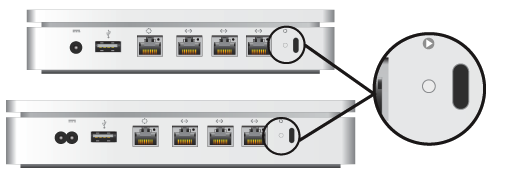
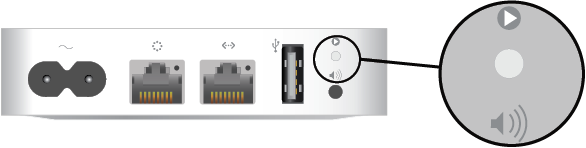
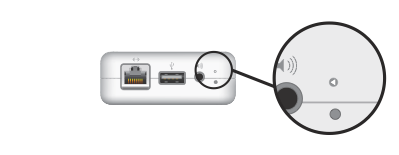
Zachte reset:
Zorg dat het basisstation is aangesloten op het lichtnet.
Houd de resetknop één seconde ingedrukt en laat dan los. Het statuslampje op het basisstation knippert oranje.
Kies in het in de menubalk het wifinetwerk dat het basisstation heeft aangemaakt.
Open AirPort-configuratieprogramma. Je vindt dit in de map 'Hulpprogramma's' in de map 'Programma's'.
Klik in het AirPort-configuratieprogramma op het symbool van je basisstation en klik vervolgens op 'Wijzig' in het venstermenu. Je kunt nu het wachtwoord wijzigen of andere wijzigingen aanbrengen in de configuratie van het basisstation. Als je klaar bent, klik je op 'Werk bij'.
Harde reset:
Zorg dat het basisstation is aangesloten op het lichtnet.
Houd de resetknop ingedrukt (circa vijf seconden) tot het statuslampje op het basisstation snel oranje knippert. Laat de resetknop nu los.
Wacht ongeveer een minuut tot het basisstation opnieuw is opgestart.
Open AirPort-configuratieprogramma. Je vindt dit in de map 'Hulpprogramma's' in de map 'Programma's'.
Klik op de knop 'Andere wifiapparaten' en selecteer het basisstation uit de lijst. Klik op 'Wijzig'.
Klik op de knop 'Overige opties'.
Klik op 'Zet vorige instellingen terug' en klik dan op 'Volgende' tot je bij het laatste venster komt.
Wanneer het AirPort-configuratieprogramma aangeeft dat de configuratie is voltooid, klik je op 'Gereed'.
Reset naar fabrieksinstellingen is alleen beschikbaar met firmwareversie 7.9.1 op AirPort Time Capsule 802.11ac en AirPort Extreme 802.11ac:
Koppel het basisstation los van het lichtnet.
Houd de resetknop ingedrukt terwijl je het basisstation aansluit op het lichtnet en houd de resetknop nog ongeveer zes seconden ingedrukt tot het statuslampje op het basisstation snel oranje knippert.
Wacht ongeveer een minuut tot het basisstation opnieuw is opgestart. Vervolgens kun je het basisstation opnieuw configureren met behulp van het AirPort-configuratieprogramma.
802.11b/g-modellen van het AirPort Extreme-basisstation opnieuw instellen
De resetknop van het basisstation bevindt zich naast de poorten. Wanneer je daar instructies voor krijgt, druk je de knop in met een pen of een rechtgebogen paperclip.

Zachte reset
Zorg dat het basisstation is aangesloten op het lichtnet.
Houd de resetknop tien seconden ingedrukt en laat dan los.
Reset naar fabrieksinstellingen
Koppel het basisstation los van het lichtnet.
Houd de resetknop ingedrukt terwijl je het basisstation aansluit op het lichtnet en houd de resetknop nog ongeveer vijf seconden ingedrukt, tot de drie statuslampjes op het basisstation gaan branden. Laat de resetknop nu los.
802.11b-modellen van Graphite of Snow (Dual Ethernet) AirPort-basisstations opnieuw instellen
De resetknop van het basisstation bevindt zich naast de poorten. Wanneer je daar instructies voor krijgt, druk je de knop in met een pen of een rechtgebogen paperclip. Als je een AirPort Graphite- of AirPort Snow (Dual Ethernet)-basisstation gebruikt, sluit je je computer rechtstreeks aan op het basisstation met een ethernetkabel.


Zachte reset (Mac OS X v10.6 of ouder)
Zorg dat het basisstation is aangesloten op het lichtnet.
Houd de resetknop één seconde ingedrukt. Het middelste ledlampje knippert eenmaal per seconde terwijl het apparaat zich in de zachte-resetmodus bevindt. Het wachtwoord van het basisstation is ingesteld op 'public' en het IP-adres is opnieuw ingesteld.
Je kunt verbinding maken met het opnieuw ingestelde basisstation met de volgende handmatige netwerkinstellingen op de computer:
IP-adres 192.42.249.15
Subnet 255.255.255.0
Router 192.42.249.13
Kies in het het netwerk dat het basisstation heeft aangemaakt.
Open het AirPort-hulpprogramma voor Graphite en Snow 4.2.5 om het basisstation opnieuw te configureren.
IP-adres: laat het IP-adres ongewijzigd, tenzij je een IP-adres hebt gekregen van een internetaanbieder of systeembeheerder.
Stel het wachtwoord van het basisstation opnieuw in.
Schakel codering in om wachtwoordbescherming van je netwerk te activeren. Als je codering inschakelt, moet je een wachtwoord invoeren voor je netwerk.
Wijzig wachtwoorden en eventuele andere instellingen en klik vervolgens op 'Werk bij'. Het basisstation hanteert de nieuwe instellingen nadat het opnieuw is opgestart.
Reset naar fabrieksinstellingen (Mac OS X v10.5 of ouder)
Configureer de TCP-instellingen voor de ethernetverbinding op je computer als volgt:
IP-adres 192.42.249.15
Subnet 255.255.255.0
Router 192.42.249.13
Koppel het basisstation los van het lichtnet en sluit het daarna weer aan.
Als alle drie statuslampjes branden, houd je de resetknop 30 seconden ingedrukt, tot het middelste statuslampje van het AirPort-basisstation gaat branden. Als je een Graphite-basisstation gebruikt en het middelste lampje groen is, heb je te lang gewacht met het indrukken van de resetknop. Koppel het apparaat los van het lichtnet en probeer het opnieuw.
Open het AirPort-hulpprogramma voor Graphite en Snow 4.2.5 De naam van het basisstation wordt ingesteld op de ethernet-ID van het basisstation, bijvoorbeeld 00-50-E4-5B-8F-EA.
